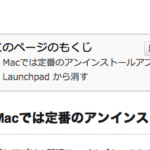<準備>
(1)レンタルサーバーから運用中のWordpressをそっくりそのままダウンロードする。
(2)レンタルサーバーのphpMyAdminを使ってデータベースをエクスポートする。(SQL形式)
「DROP TABLE / VIEW / PROCEDURE / FUNCTIONを追加」
「ファイルに保存する」
の2箇所にチェックを入れて、「実行する」をクリック。
(3)「Search-Replace-DB-master」をダウンロードする。
↓ データをローカルへコピーする
(4)レンタルサーバーからダウンロードしたWordpressをローカル環境に移動。
ローカル環境の phpMyAdminをつかって、書き出したデータベースをインポートする。
(5)wp-config.phpを開き、データベース情報をローカル環境のものに書き換える。DB_HOSTをローカル環境のホスト名に書き直す。
1行目がデータベース名、2行目がDBユーザ名、3行目はDBユーザーがデータベースへアクセスするためのパスワード、4行目がMySQLデータベースのホスト名。
define('DB_NAME', 'ローカルのデータベース名');
define('DB_USER', 'root'); ←MAMPの場合
define('DB_PASSWORD', 'root'); ←MAMPの場合
define('DB_HOST', 'localhost');
↓ この段階ではまだローカルで稼働しません!
まだSQLファイルの中身がレンタルサーバー上のドメイン名のままになっているので、これをローカル環境のドメインに書き換える作業が必要。
「Search-Replace-DB-master」を解凍し、wp-config.phpと同じディレクトリにフォルダごと移動。
ブラウザで「ローカル環境のURL/Search-Replace-DB-master/」でアクセスする。
例)http://localhost/Search-Replace-DB-master/
●search/replace
replace:置換前のアドレス(レンタルサーバーでのURL)
with:置換後のアドレス(ローカルでのURL)
●database
ローカルのデータベース情報がはいっていることを確認する。
●actions
「dry run」:置換テスト
「live run」:置換を実行
★「live run」を実行する前にはSQLファイルのバックアップを撮っておくこと。
これで置換作業は完了。
確認作業としてブラウザから http://localhost/(ローカルのURL) でアクセスしてサイトが正常に閲覧できるかどうかを確認。